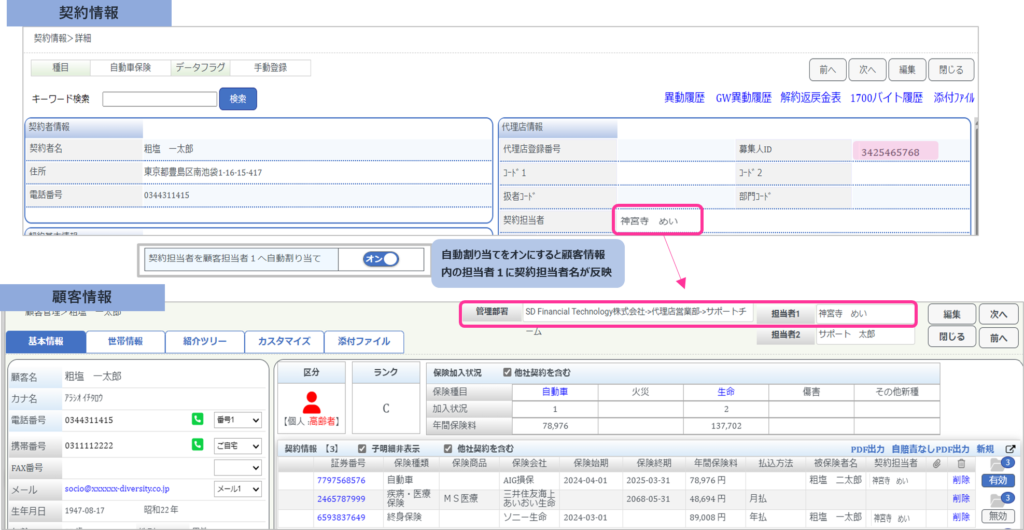管理者メニュー 顧客情報設定
続柄
顧客情報にて続柄の登録時に利用する続柄詳細の設定をすることが可能です。
※続柄とは世帯主との関係性を表す項目です。
操作手順
「管理者用」のタブから続柄ウィンドウを開く
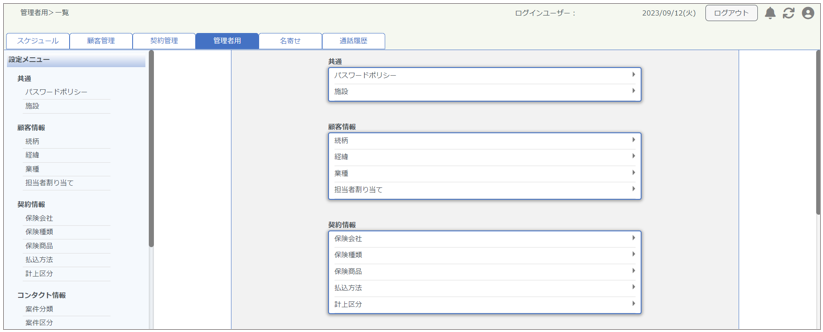
①続柄の登録
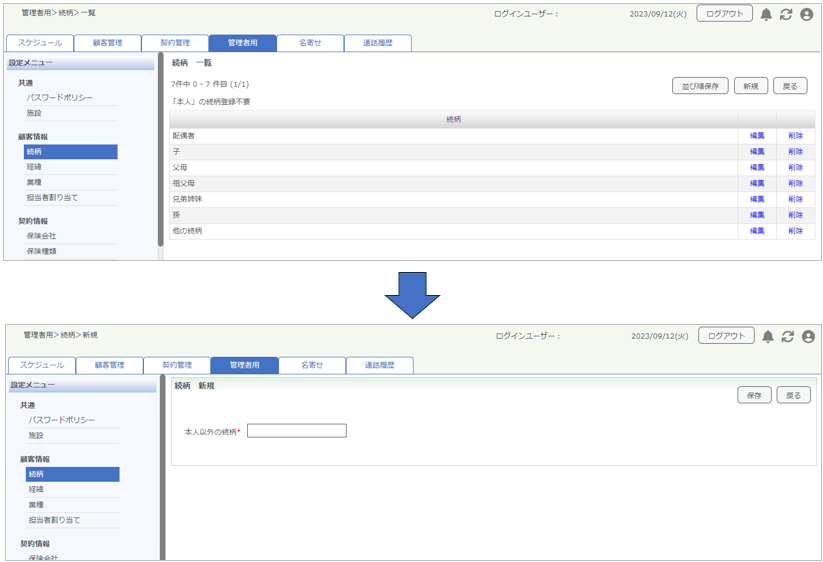
1, 画面右上の「新規」をクリックします
2, 登録したい続柄を入力※入力文字数は最大45文字です
3, 「保存ボタン」をクリックし、登録
②既存続柄の編集
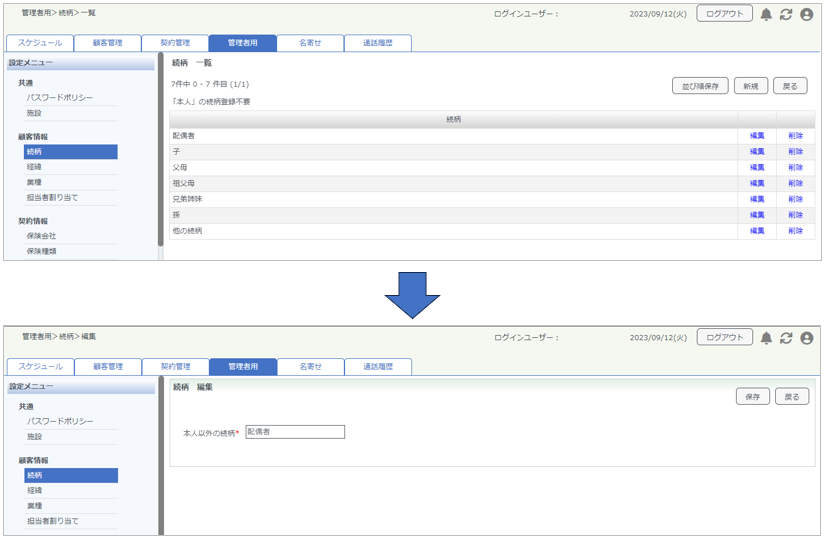
※過去に該当項目を使用して設定されていた内容は編集後の名称に変更されます
1, 既存の続柄一覧にあるリストから、変更したい続柄の編集ボタンをクリックします
2, 変更したい続柄を入力※入力文字数は最大45文字です
3, 「保存ボタン」をクリックし、登録します
③既存続柄の削除
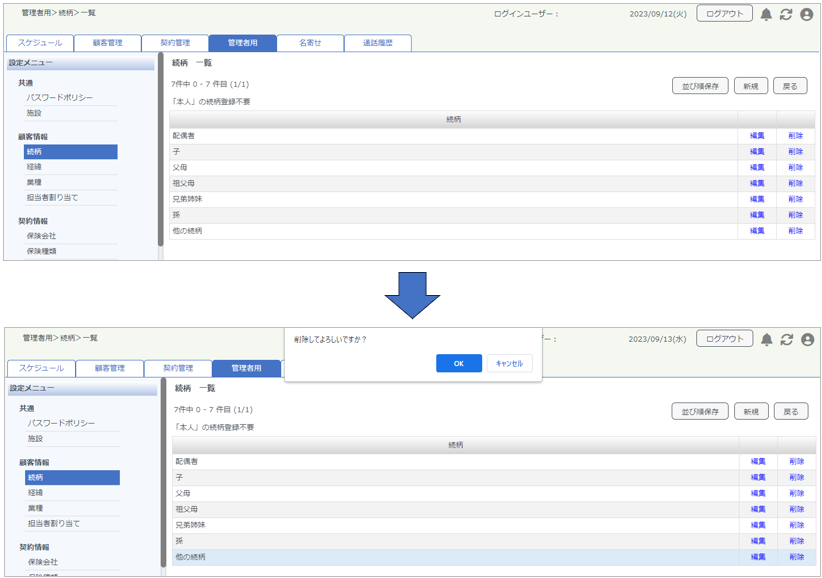
※過去に該当項目を使用して設定されていた内容は削除後は空白で表示されます
1, 既存の続柄一覧にあるリストから、削除したい続柄の削除ボタンをクリックします
2, 削除の確認画面が表示され、「OK」をクリックすると削除されます
※続柄は削除するとゴミ箱に移動せず削除されますので復元はできません
④表示される続柄の並び順を変更

1, 続柄一覧から移動させたい項目を左クリックを押したまま上下に移動させます
2, 変更したい位置で左クリックを離します
3, 並び順保存のボタンをクリックすると位置が固定します
経緯
顧客情報にて経緯の登録時に利用する経緯詳細の設定をすることが可能です。
※経緯とは販売ルートを表す項目です。
操作手順
「管理者用」のタブから経緯ウィンドウを開く
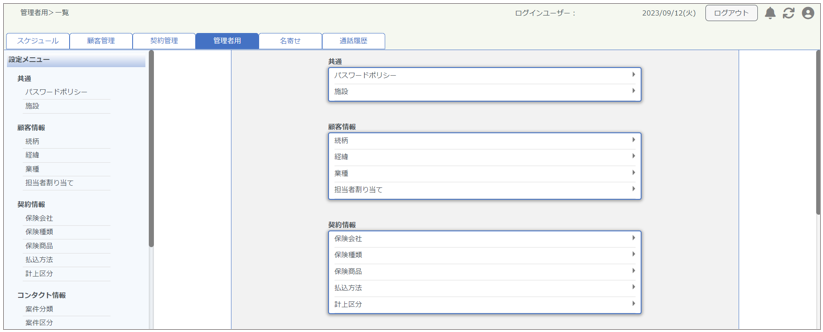
①経緯の登録
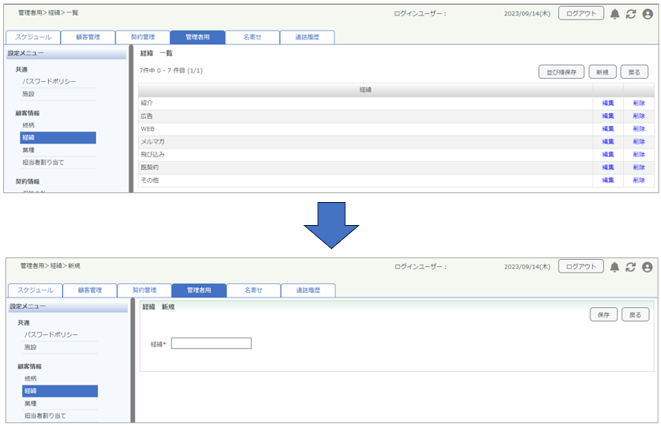
1, 画面右上の「新規」をクリックします
2, 登録したい経緯を入力※入力文字数は最大45文字です
3, 「保存ボタン」をクリックし、登録
②既存経緯の編集
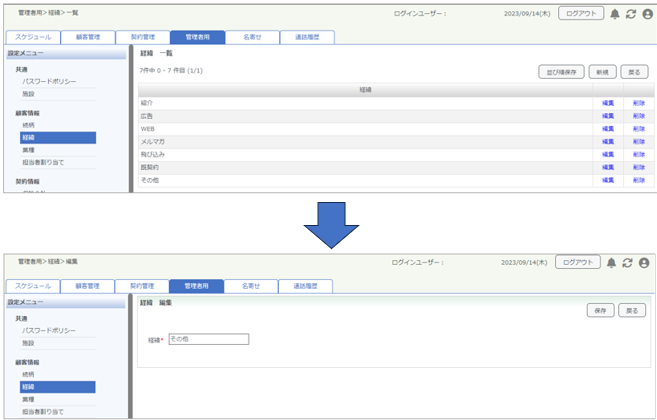
※過去に該当項目を使用して設定されていた内容は編集後の名称に変更されます
1, 既存の経緯一覧にあるリストから、変更したい経緯の編集ボタンをクリックします
2, 変更したい経緯を入力※入力文字数は最大45文字です
3, 「保存ボタン」をクリックし、登録します
③既存経緯の削除
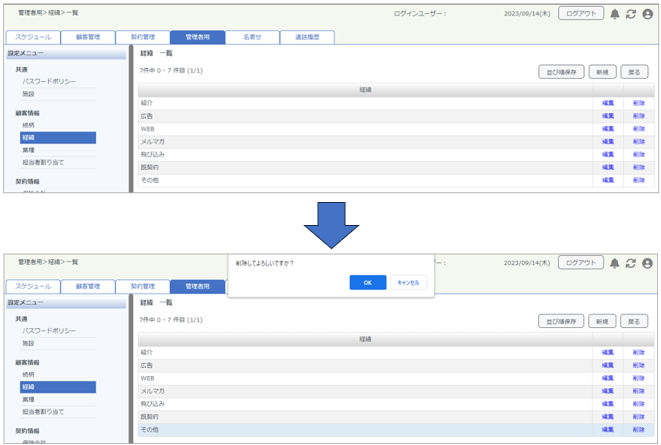
※過去に該当項目を使用して設定されていた内容は削除後は空白で表示されます
1, 既存の経緯一覧にあるリストから、削除したい経緯の削除ボタンをクリックします
2, 削除の確認画面が表示され、「OK」をクリックすると削除されます
※経緯は削除するとゴミ箱に移動せず削除されますので復元はできません
④表示される経緯の並び順を変更
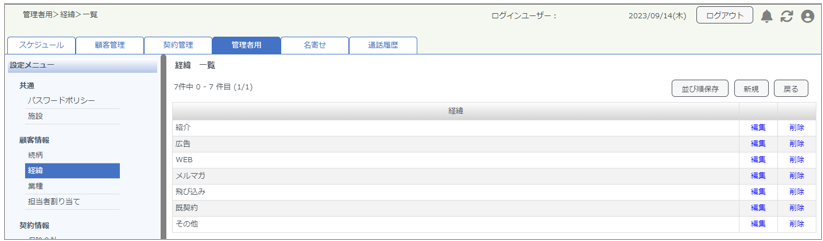
1, 経緯一覧から移動させたい項目を左クリックを押したまま上下に移動させます
2, 変更したい位置で左クリックを離します
3, 並び順保存のボタンをクリックすると位置が固定します
業種
顧客情報にて業種の登録時に利用する業種詳細の設定をすることが可能です。
※業種とは法人情報を業種別に細分化する項目です。
操作手順
「管理者用」のタブから業種ウィンドウを開く
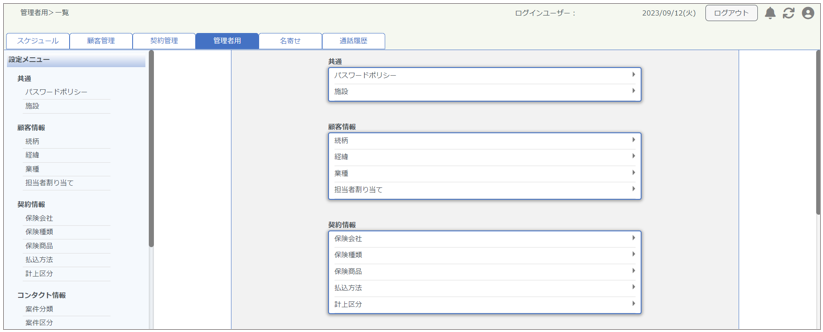
①業種の登録
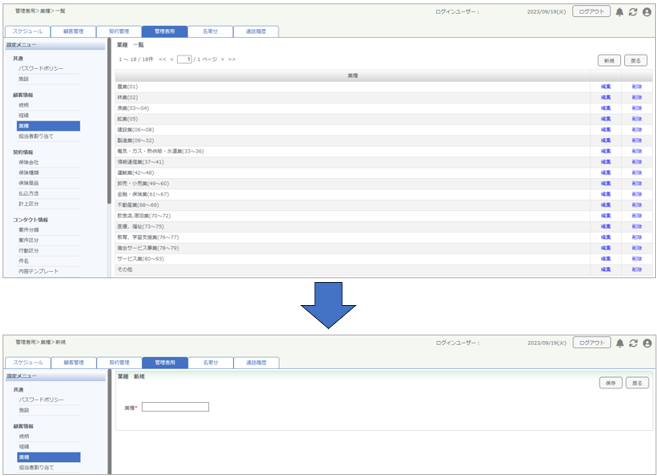
1, 画面右上の「新規」をクリックします
2, 登録したい業種を入力※入力文字数は最大45文字です
3, 「保存ボタン」をクリックし、登録
②既存業種の編集
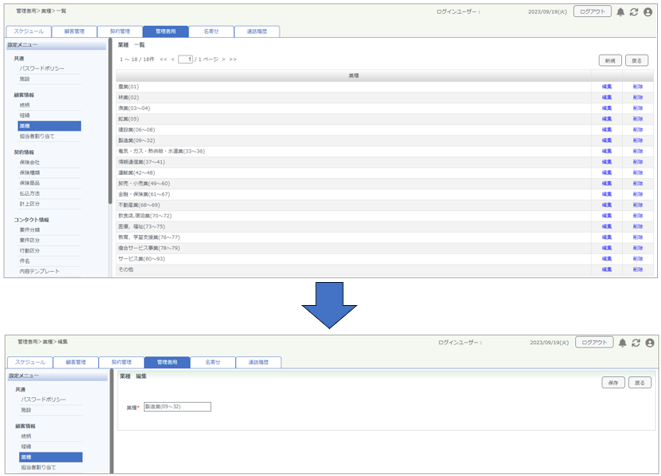
※過去に該当項目を使用して設定されていた内容は編集後の名称に変更されます
1, 既存の続柄一覧にあるリストから、変更したい業種の編集ボタンをクリックします
2, 変更したい業種を入力※入力文字数は最大45文字です
3, 「保存ボタン」をクリックし、登録します
③既存業種の削除
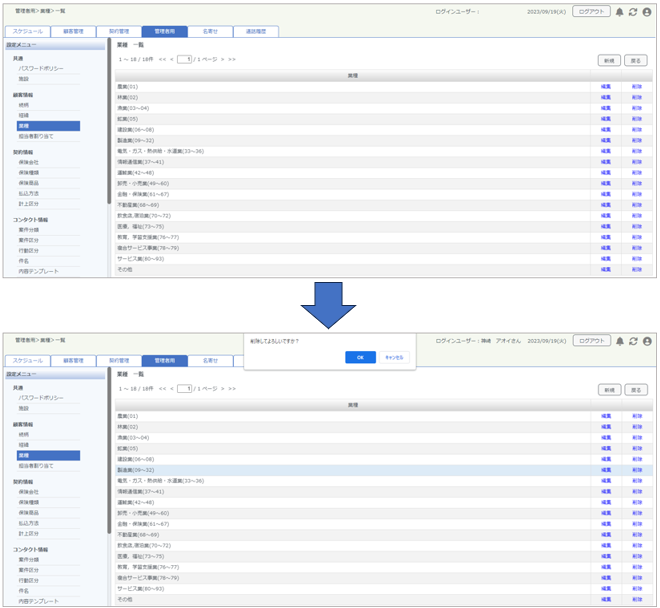
※過去に該当項目を使用して設定されていた内容は削除後は空白で表示されます
1, 既存の業種一覧にあるリストから、削除したい業種の削除ボタンをクリックします
2, 削除の確認画面が表示され、「OK」をクリックすると削除されます※業種は削除するとゴミ箱に移動せず削除されますので復元はできません
契約担当者を顧客担当者1へ自動割り当て
契約情報内へ割り当てた契約担当者名を、顧客情報担当1へ自動反映する事が可能です。
※事前に各ユーザーの募集人コードの設定が必要です。
操作手順
顧客担当者割り当ての設定
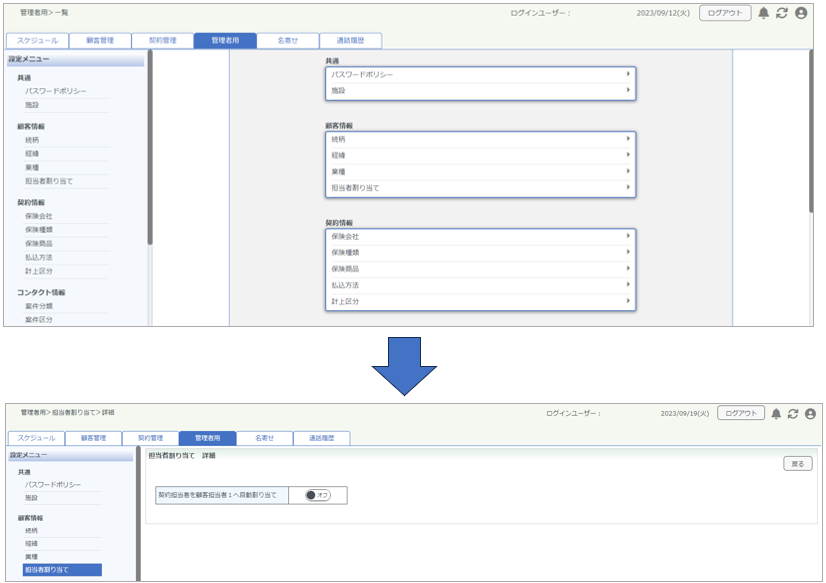
1, 「管理者用」のタブから担当者割り当てウィンドウを開く
2,「担当者割当」をクリック
3, オン・オフにて切り替えを行います
担当者割り当てをオンにすることで顧客情報内の担当者1へ契約担当者が自動的に反映します。
管理部署についても、担当者1の所属する管理部署が自動的に割り当てされます。